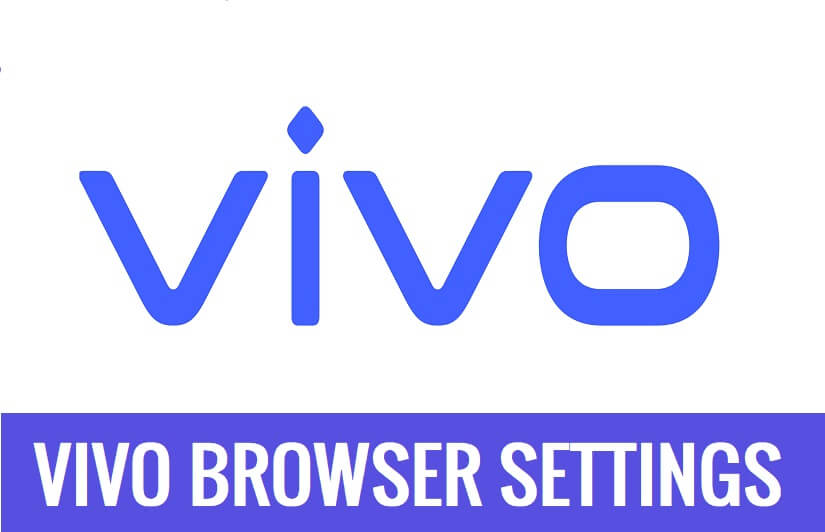Vivo Tarayıcı Ayarlarını değiştirmek için bir çözüm arıyorsanız veya VIVO'da Varsayılan Tarayıcıyı değiştirmek istiyorsanız, öyleyse en iyi yere geldiniz. Aşağıdaki konularda, varsayılan uygulamaları nasıl bulacağınız ve Vivo İnternet'i Vivo telefonunuzda varsayılan Web Tarayıcısı olarak Chrome veya diğer tarayıcılara nasıl değiştireceğiniz konusunda size rehberlik edeceğiz.
Web Tarayıcısı resmi olarak WorldWideWeb olarak bilinir, ilk olarak Sir Tim Berners-Lee tarafından geliştirildi ve web sayfalarını görüntüleme yeteneğine sahip bir tarama uygulamasıdır. Tarayıcı, sunucularla iletişim kurmak, web sayfalarını almak ve sonuçları kullanıcılara görüntülemek için temel olarak HTML ve HTTP'yi kullanır; ayrıca kullanıcılara yer imleri, geçmiş ve uzantılar da sunar. Android için en iyi Web tarayıcıları Google Chrome, Mozilla Firefox, Microsoft Edge ve Opera'dır.
Ayrıca kontrol edin: Vivo V11 Pro FRP Dosyası İndirme (Google Gmail Kilidini Açma), QPST Flash Aracı ile En Son
Vivo'da Varsayılan Tarayıcı Nasıl Değiştirilir
- Vivo Telefonunuzda Ayarlar Uygulamasını açın
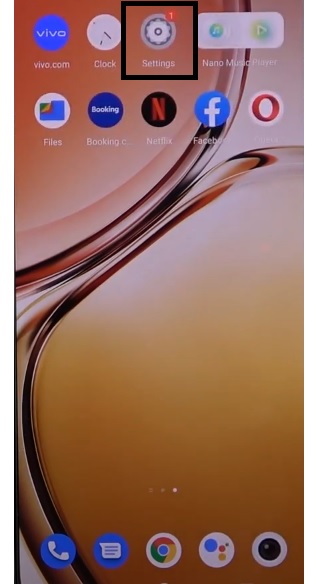
- Sonra Aşağıya Gidin ve Uygulamaları Seçin
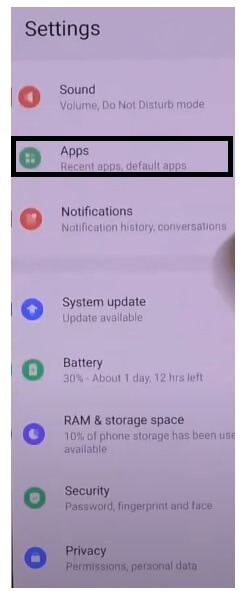
- Varsayılan Uygulamalar'a dokunun
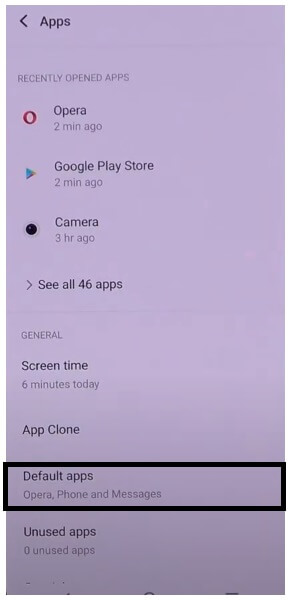
- Ardından Tarayıcı Uygulamasını Seçin
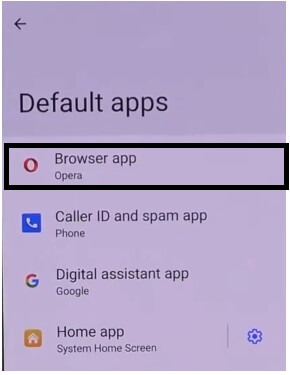
- Artık mevcut Tarayıcıların tam listesi açılacaktır
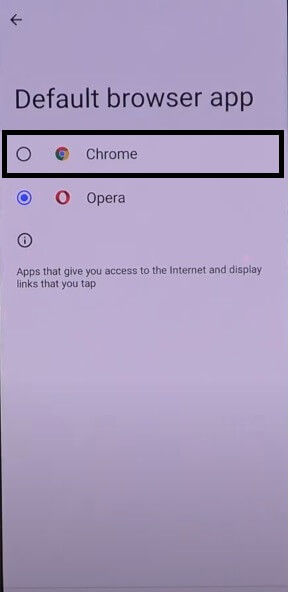
- Üzerine dokunarak Tarayıcı Uygulamasını seçin
- İşte bu, telefonunuzdaki Vivo Tarayıcı Ayarlarını başarıyla değiştirdiniz.
Daha fazla: Vivo Y15 FRP Dosyası İndirme (Google Gmail Kilidini Açma) SP Flash Aracından En Son Ücretsiz